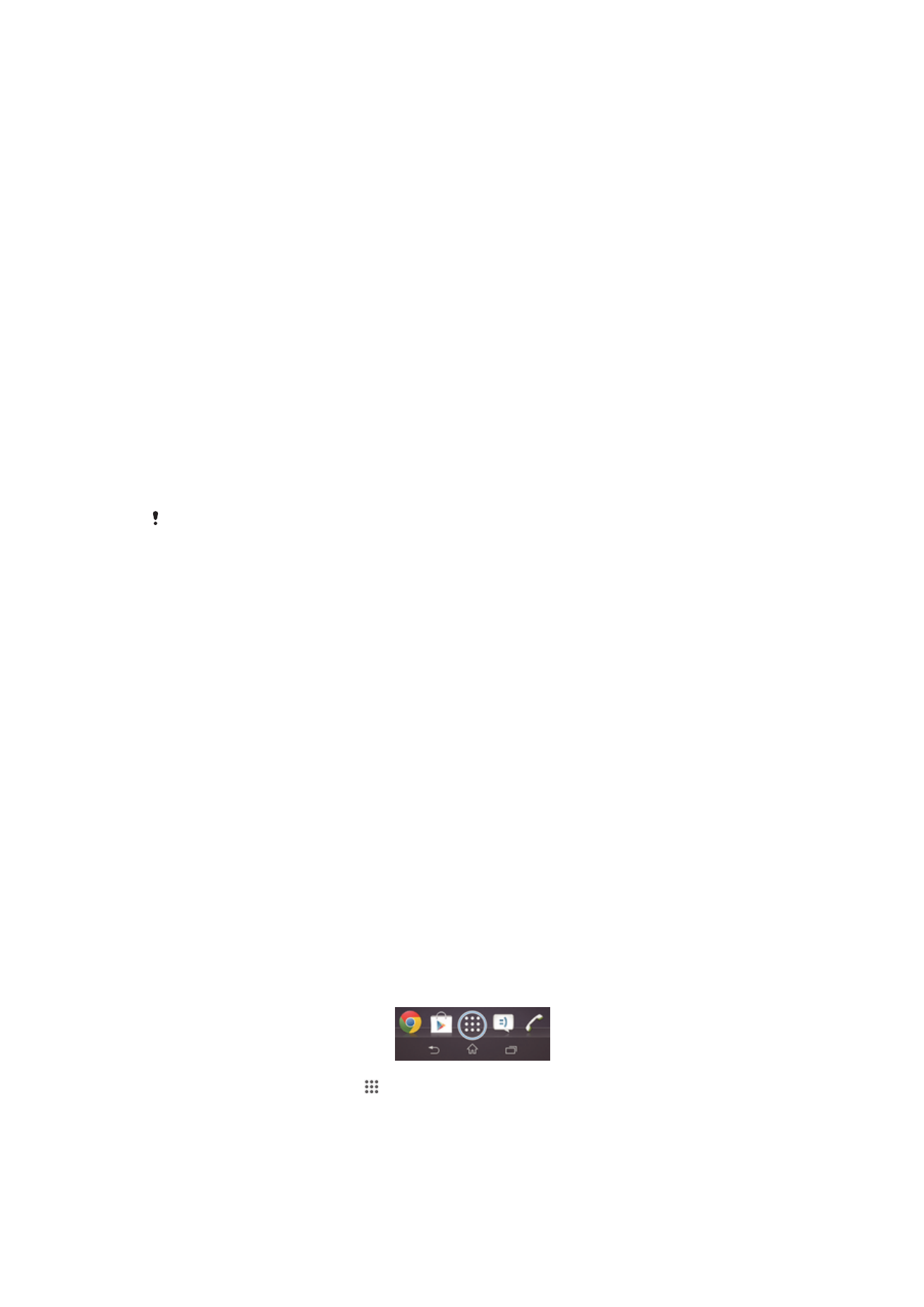
การเขาสูและการใชโปรแกรม
เปดโปรแกรมไดจากปุมลัดบนหนาจอ หนาจอหลัก ของคุณหรือจากหนาจอโปรแกรม
หนาจอโปรแกรม
หนาจอโปรแกรมที่คุณสามารถเปดไดจากหนาจอ หนาจอหลัก จะมีโปรแกรมที่คุณไดติดตั้งและโปรแกรมที่
คุณดาวนโหลดไวในอุปกรณของคุณ
หนาจอโปรแกรมอาจจะกวางกวาความกวางของหนาจอปกติ คุณจึงอาจจะตองปดหนาจอไปทางซายหรือ
ขวาเพื่อดูเนื้อหาทั้งหมด
วิธีการเปดหนาจอโปรแกรม
•
จากหนาจอ หนาจอหลัก ใหแตะที่
วิธีการเรียกดูหนาจอแอพพลิเคชั่น
•
จากหนาจอของแอพพลิเคชั่น ใหปดไปทางขวาหรือซาย
20
นี่คือเวอรชันอินเทอรเน็ตของเอกสารนี้ © พิมพเพื่อใชเปนการสวนตัวเทานั้น
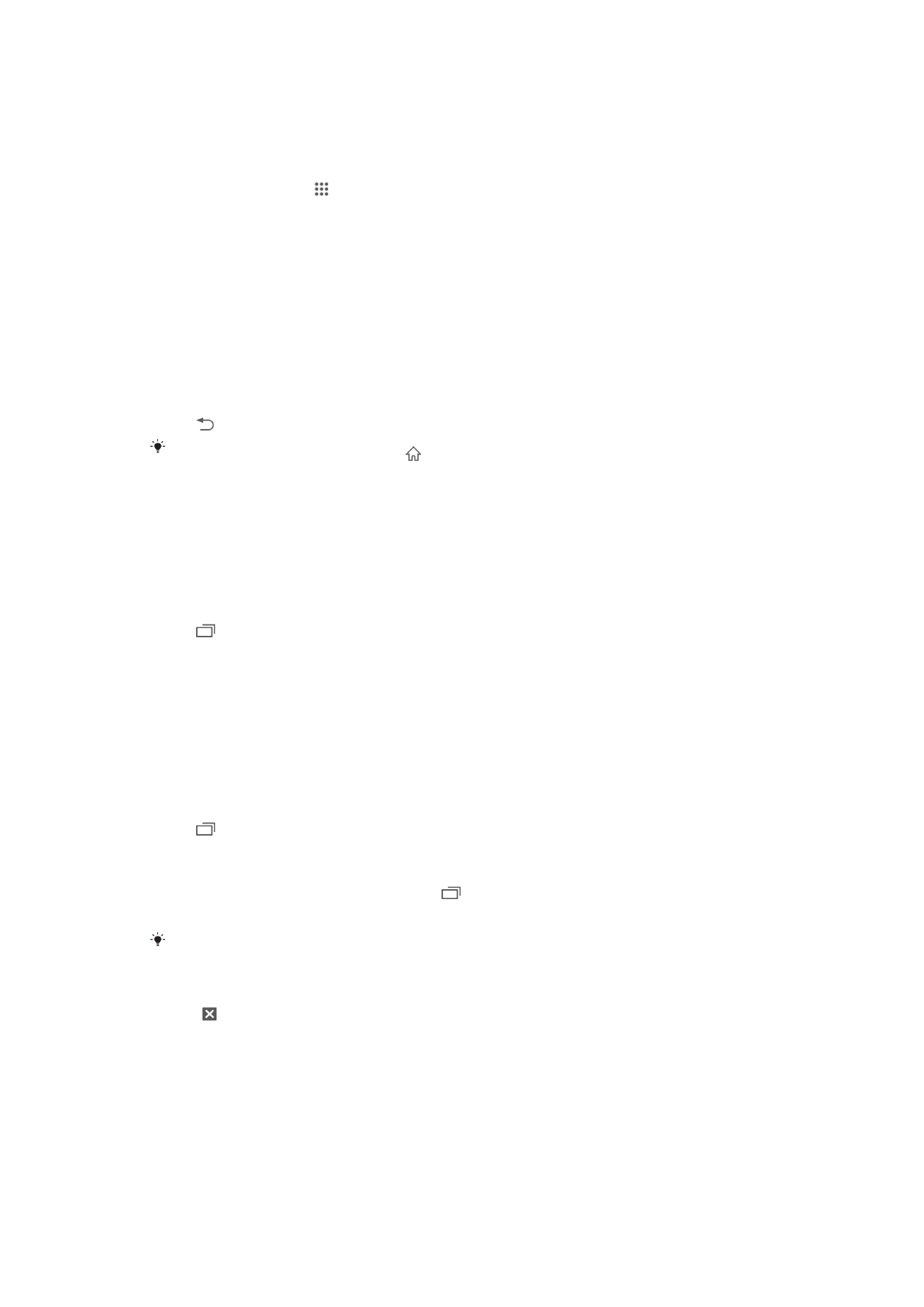
วิธีการเปดหนาจอแอปพลิเคชัน
•
เมื่อหนาจอแอปพลิเคชันเปดอยู ใหลากขอบซายของหนาจอไปทางขวา
การสรางปุมลัดใหแกแอพพลิเคชั่นในหนาจอเริ่มตน
1
จาก หนาจอหลัก ใหแตะ
2
สัมผัสไอคอนแอพพลิเคชั่นคางจนหนาจอสั่น แลวลากไอคอนไปยังดานบนของหนาจอ ระบบจะเปด
หนาจอ หนาจอหลัก ขึ้นมา
3
ลากไอคอนไปยังตำแหนงที่ตองการใน หนาจอหลัก แลวปลอยนิ้ว
การเปดและปดโปรแกรม
การเปดแอพพลิเคชั่น
•
แตะที่โปรแกรมจาก หนาจอหลัก หรือหนาจอโปรแกรม
ถาตองการปดแอพพลิเคชั่น
•
กด
แอพพลิเคชั่นบางแอพพลิเคชั่นจะหยุดเมื่อคุณกด เพื่อออก แตบางแอพพลิเคชั่นจะยังคงทำงานอยูเบื้องหลัง ในกรณีแรก ครั้ง
ตอไปที่คุณเขาสูแอพพลิเคชั่น คุณจะสามารถดำเนินการตอจากจุดสุดทาย โปรดจำไววาแอพพลิเคชั่นบางแอพพลิเคชั่นอาจจะกอ
ใหเกิดคาใชจายในการเชื่อมตอขอมูลเมื่อทำงานอยูในเบื้องหลัง เชน บริการเครือขายทางสังคม
หนาตางโปรแกรมที่ใชลาสุด
คุณสามารถดูและเขาถึงโปรแกรมที่ใชงานลาสุดไดจากหนาตางนี้
ถาตองการเปดหนาตางโปรแกรมที่ใชงานลาสุด
•
กด
การใชแอพพลิเคชั่นขนาดเล็ก
จากหนาตางแอพพลิเคชั่นที่เพิ่งใชงาน คุณจะสามารถเขาถึงแอพพลิเคชั่นขนาดเล็กหลายๆ รายการไดอยาง
รวดเร็วเมื่อใดก็ไดโดยใชแถบแอพพลิเคชั่นขนาดเล็ก แอพพลิเคชั่นขนาดเล็กจะใชพื้นที่ขนาดเล็กบนหนาจอ
ของคุณเทานั้น ดังนั้น คุณจะสามารถทำงานกับแอพพลิเคชั่นขนาดเล็กและแอพพลิเคชั่นอื่นๆ ในเวลา
เดียวกันบนหนาจอเดียวกันได
วิธีการเปดแถบแอพพลิเคชั่นขนาดเล็ก
•
กด
การเปดแอปขนาดเล็ก
1
เมื่อตองการใหแถบแอปขนาดเล็กปรากฏ ใหกด
2
แตะแอปขนาดเล็กที่คุณตองการเปด
คุณสามารถเปดแอปขนาดเล็กหลายแอปไดในเวลาเดียวกัน
วิธีการปดแอพพลิเคชั่นขนาดเล็ก
•
แตะ หนาตางแอพพลิเคชั่นขนาดเล็ก
วิธีการเคลื่อนยายแอพพลิเคชั่นขนาดเล็ก
•
เมื่อแอพขนาดเล็กเปดขึ้นมา ใหแตะมุมดานบนซายของแอพขนาดเล็กคาง แลวลากไปยังตำแหนงที่
ตองการ
วิธีการยอแอพพลิเคชั่นขนาดเล็ก
•
เมื่อแอพขนาดเล็กเปดขึ้นมา ใหแตะมุมดานบนซายของแอพขนาดเล็กคาง แลวลากไปยังมุมขวา
หรือขอบดานลางของหนาจอ
21
นี่คือเวอรชันอินเทอรเน็ตของเอกสารนี้ © พิมพเพื่อใชเปนการสวนตัวเทานั้น
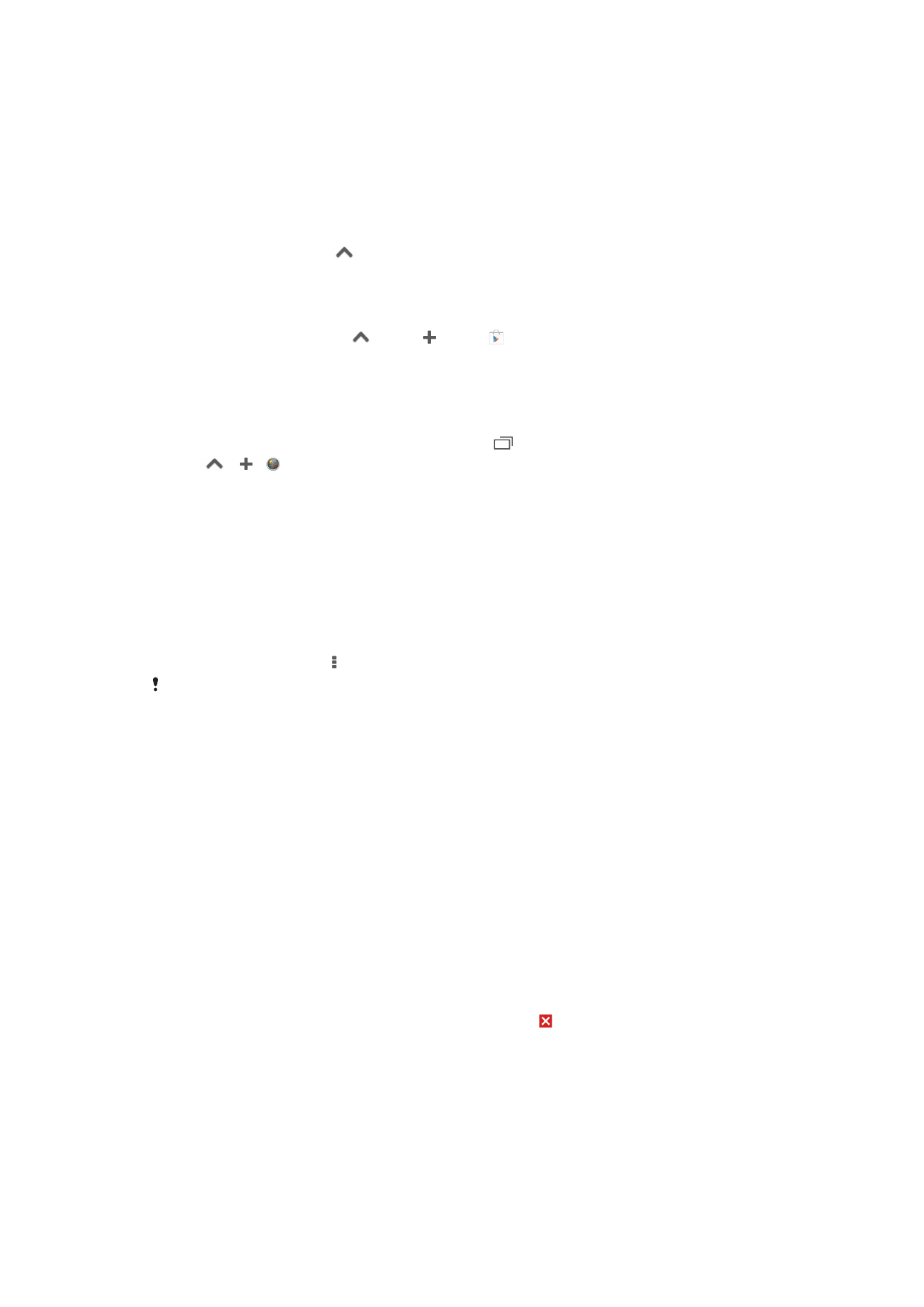
การเรียงแอปขนาดเล็กในแถบแอปขนาดเล็กใหม
•
สัมผัสแอปขนาดเล็กคางไวและลากไปยังตำแหนงที่ตองการ
การยายแอปพลิเคชันขนาดเล็กจากแถบแอปพลิเคชันขนาดเล็ก
•
แตะแอปพลิเคชันขนาดเล็กคางไว แลวลากออกนอกแถบแอปพลิเคชันขนาดเล็ก
การเรียกคืนแอปขนาดเล็กที่ถูกยายไปแลว
1
เปดแอปขนาดเล็ก แลวแตะ
2
แตะแอปขนาดเล็กที่คุณตองการเรียกคืนคางไว แลวลากไปยังแถบแอปขนาดเล็ก
การดาวนโหลดแอปขนาดเล็ก
1
จากแถบแอปขนาดเล็ก ใหแตะ แลวแตะ และแตะ
2
คนหาแอปขนาดเล็กที่คุณตองการดาวนโหลด และทำตามคำแนะนำเพื่อดาวนโหลดและติดตั้งให
เสร็จสมบูรณ
วิธีการเพิ่มวิดเจ็ตเปนแอพขนาดเล็ก
1
วิธีการทำใหแถบแอพพลิเคชั่นขนาดเล็กปรากฏขึ้น ใหกด
2
แตะ > >
3
เลือกวิดเจ็ต
4
ใสชื่อของวิดเจ็ต หากตองการ แลวแตะ ตกลง
เมนูแอพพลิเคชั่น
คุณสามารถเปดเมนูเมื่อใดก็ไดในขณะที่ใชงานแอพพลิเคชั่น เมนูจะมีลักษณะแตกตางไปโดยขึ้นอยูกับแอพ
พลิเคชั่นที่คุณกำลังใช
การเปดเมนูในโปรแกรม
•
ในขณะที่ใชโปรแกรม ใหกด
บางโปรแกรมอาจไมมีเมนู
การจัดเรียงหนาจอโปรแกรมใหม
ยายโปรแกรมไปยังตำแหนงตางๆ ของหนาจอตามความตองการ
การจัดเรียงโปรแกรมในหนาจอโปรแกรม
1
หากตองการเปดเมนูหนาจอแอปพลิเคชัน ใหลากขอบดานซายของหนาจอแอปพลิเคชันไปทางขวา
2
เลือกตัวเลือกที่ตองการภายใต แสดงแอพ
การยายแอปพลิเคชันบนหนาจอแอปพลิเคชัน
1
เปดเมนูหนาจอแอปพลิเคชัน และตรวจสอบใหแนใจวาไดเลือก ลำดับที่กำหนดเอง ใน แสดงแอพ
2
แตะแอปพลิเคชันคางไวจนกระทั่งมีขนาดใหญขึ้นและอุปกรณสั่น แลวลากไปยังตำแหนงใหม
การถอนการติดตั้งแอปพลิเคชันจากหนาจอแอปพลิเคชัน
1
หากตองการเปดเมนูหนาจอแอปพลิเคชัน ใหลากขอบดานซายของหนาจอแอปพลิเคชันไปทางขวา
2
แตะ เลิกติดตั้ง แอปพลิเคชันที่ไมถอนการติดตั้งทั้งหมดแสดงโดย
3
แตะแอปพลิเคชันที่คุณตองการถอนการติดตั้ง แลวแตะ เลิกติดตั้ง